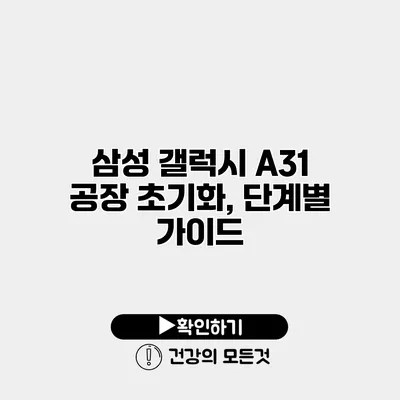삼성 갤럭시 A31 공장 초기화 단계별 가이드
개인용 스마트폰에서 모든 데이터와 설정을 초기화해야 할 때가 있습니다. 특히, 삼성 갤럭시 A31과 같은 스마트폰에서는 공장 초기화가 필요할 수 있는데요. 공장 초기화는 사용자 데이터를 삭제하고 기본 상태로 되돌리는 과정으로, 때로는 성능 개선이나 판매를 위한 준비에도 필요하답니다. 이 글에서는 삼성 갤럭시 A31의 공장 초기화 방법에 대해 자세히 알아보도록 할게요.
✅ 비밀번호 없이도 데이터 복구가 가능한 방법을 알아보세요!
공장 초기화가 필요한 이유
공장 초기화를 통해 스마트폰의 속도를 향상시키고, 보안 문제가 해결될 수 있어요. 또한 휴대폰을 다른 사람에게 판매하기 전에 데이터를 안전하게 삭제할 수 있는 방법이기도 하죠. 다음은 공장 초기화가 필요한 몇 가지 이유입니다:
- 성능 향상: 스마트폰이 느려지거나 버벅일 때 초기화함으로써 문제를 해결할 수 있어요.
- 데이터 삭제: 개인 정보를 보호하기 위해 기기를 판매하기 전 데이터를 삭제할 수 있죠.
- 소프트웨어 문제 해결: 업데이트 후 발생하는 문제를 해결하는 가장 효과적인 방법이기도 해요.
✅ 삼성 갤럭시 A31 초기화 방법을 쉽게 알아보세요.
공장 초기화 과정
삼성 갤럭시 A31의 공장 초기화는 몇 단계로 이루어져 있어요. 하나씩 살펴볼까요?
1단계: 데이터 백업하기
공장 초기화 전에 중요한 데이터는 반드시 백업해 두어야 해요. 다음과 같은 방법으로 쉽게 백업할 수 있습니다:
- 구글 드라이브: 사진과 문서 등을 클라우드에 저장하세요.
- 삼성 클라우드: 삼성 계정을 통해 데이터를 백업합니다.
- 외부 저장 장치: SD 카드 또는 USB를 사용해서 데이터를 복사해둘 수 있어요.
2단계: 초기화 준비하기
휴대폰을 초기화하기 전에 다음 사항을 확인하세요:
- 충전 상태: 최소 50% 이상의 배터리가 필요해요.
- 구글 계정 비밀번호: 초기화 후 Google 계정을 다시 입력해야 할 수도 있어요.
3단계: 공장 초기화하기
이제 공식적으로 공장 초기화를 시작해 볼까요?
방법 1: 설정에서 초기화하기
- 설정 앱을 엽니다.
- 일반 관리를 선택합니다.
- 재설정을 클릭합니다.
- 공장 데이터 초기화를 선택합니다.
- 초기화 할 내용을 검토하고 초기화를 클릭합니다.
- 기기가 재시작되고, 초기화 과정이 시작됩니다.
방법 2: 하드웨어 버튼으로 초기화하기
만약 설정에서 접근이 불가능한 경우 하드웨어 버튼을 사용할 수 있어요.
- 전원을 끄고, 전원 버튼, 볼륨 업 버튼을 동시에 누릅니다.
- 삼성 로고가 나타나면 버튼에서 손을 떼세요.
- 복구 모드로 진입한 후, 볼륨 버튼을 사용하여 Wipe data/factory reset을 선택합니다.
- Yes를 선택하여 확인합니다.
- 초기화 완료 후 Reboot system now를 선택해 기기를 재부팅하세요.
공장 초기화 후 주의사항
공장 초기화가 끝나면 기기가 초기 설정 상태로 돌아가요. 따라서 아래 사항을 유의해야 해요:
- 데이터 복원: 초기화 후 백업해둔 데이터를 복원하는 것이 중요해요.
- 기기 설정: 언어, 계정 등을 설정해야 합니다.
- 앱 설치: 다시 사용할 앱을 다운로드해야 해요.
✅ 구글 크롬으로 속도와 용량을 최적화하는 방법을 알아보세요.
공장 초기화 후 얻는 이점
다시 한 번 강조하자면, 공장 초기화는 기기의 성능을 개선하고 보안을 강화하는 데 도움이 됩니다. 아래는 공장 초기화 후 얻는 몇 가지 이점이에요:
- 초기와 같은 쾌적한 사용 경험
- 불필요한 파일 및 앱 제거로 인한 더 빠른 성능
- 보안을 강화하여 개인 정보 보호
요약 테이블
| 단계 | 설명 |
|---|---|
| 1단계 | 데이터 백업하기 |
| 2단계 | 초기화 준비하기 |
| 3단계 | 공장 초기화 실행하기 |
결론
삼성 갤럭시 A31의 공장 초기화는 제대로 해서 기기의 성능을 되살리는 중요한 과정이에요. 데이터 손실을 방지하기 위해 항상 초기화 전 백업하는 것을 잊지 마세요. 이 가이드를 따라서 스스로도 쉽고 빠르게 초기화를 진행해 보세요. 필요하다면 전문가의 도움을 받는 것도 좋은 방법이랍니다. 여러분의 스마트폰이 새것처럼 빛나기를 바래요!
자주 묻는 질문 Q&A
Q1: 삼성 갤럭시 A31의 공장 초기화는 왜 필요하나요?
A1: 공장 초기화는 성능을 향상시키고, 개인 정보를 보호하며, 소프트웨어 문제를 해결하는 데 필요합니다.
Q2: 공장 초기화 전에 어떤 준비가 필요한가요?
A2: 중요한 데이터는 백업하고, 기기가 최소 50% 이상 충전되어 있어야 하며, 구글 계정 비밀번호를 준비해야 합니다.
Q3: 공장 초기화 후 주의해야 할 점은 무엇인가요?
A3: 초기화 후 데이터를 복원하고, 기기 설정 및 필요한 앱을 다시 설치해야 합니다.